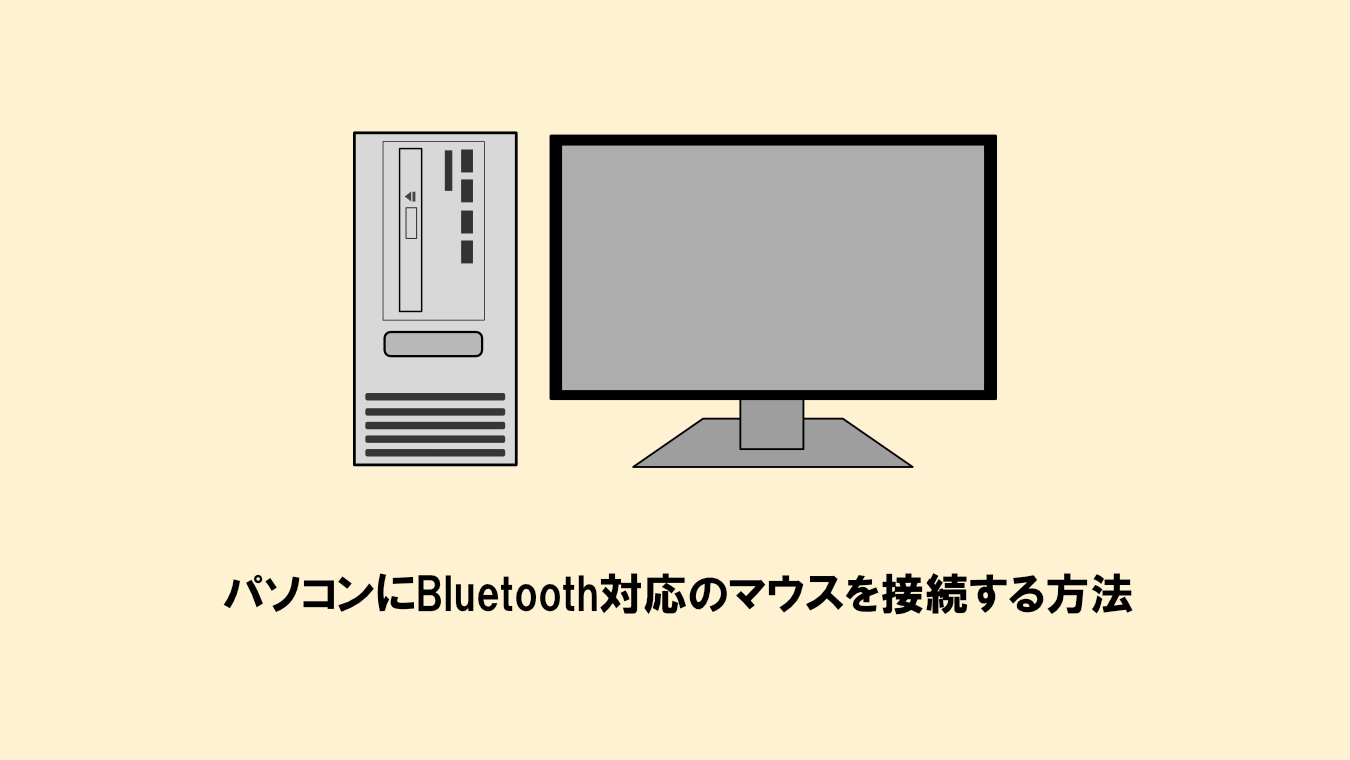大学生のノートPCはWindowsかMac?どっちがいいの?
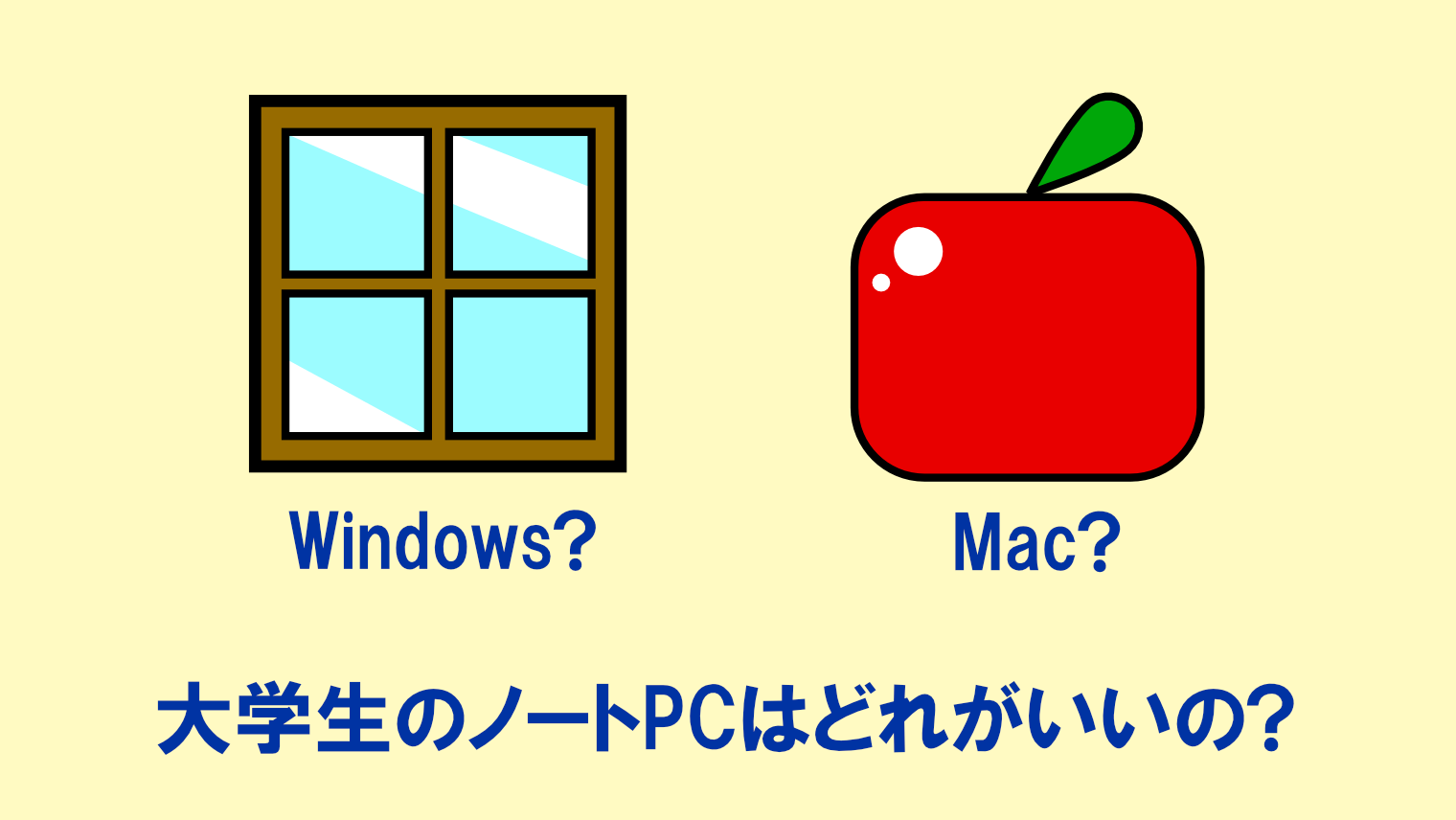
大学生になると、授業や演習などでノートパソコンを使う機会が増えます。
ですが、初めてノートパソコンを買う時に、
どのOSがいいの?
と迷っている方もいるかもしれません。
まず、最初に結論から言えば、WindowsでもMacでも、どちらか選んでも問題ありません。

どうしても迷う場合は、以下のポイントで判断してね!
| パソコン初心者 | 大学推奨PCを購入する方がオススメ |
|---|---|
| パソコンが得意な方 | 基本的に好きな方を選んでもOK |
正直どっちでも大丈夫
普通の文系大学生であれば
- Word
- Excel
- PowerPoint
以上の3つくらいしか使いません。
Office製品は、WindowsとMacの両方に対応しているため、WindowsとMacのどちらを選んでも問題はありません。
ちなみに、WindowsとMac(インテル製CPU/Appleシリコン製CPU)の両方に対応しているソフトは、
- Microsoft Office(Word・Excel・PowerPoint・Outlook・OneNote)
- Adobeソフト(Illustrator・Photoshopなど)
- Affinityソフト(Affinity Photo・Affinity Designerなど)
- Visual Studio Code
などがあります。
一般企業でのPCはWindowsが多い
就職すると会社のパソコンを使用することになるので、学生の間にWindowsの使い方を覚えたほうが良いことになります。
Windows・Macの違いは?
WindowsとMacは、
- OSの種類
- 対応しているソフトウェア数
- キーボード・マウスの種類
- 販売するメーカー
など、それぞれ違いがあります。
Windows
Windowsとは、Microsoftが開発しているOSです。
お店で販売されているメーカー製のパソコンでは、ほぼ全てWindowsがプリインストールされています。
後述するMacでも仮想マシンを構築するか、インテル製CPUを搭載したMacであれば、Windowsを入れることができます。
Windowsパソコンのメリット・デメリット
「Windowsパソコンのメリット・デメリット」は以下の通りです。
| メリット | 価格が安い 使えるソフトが多く、無料ソフトも多い(パソコン雑誌や参考書の付属CDのほとんどはWindows専用です) パソコンに困ったときに聞ける人が多い 機種が多い ゲームに向いている |
|---|---|
| デメリット | 国産のメーカーのパソコンには買った時から最初に入っている不要なアプリが多い デザインが地味なものが多い |
Windowsで使えるソフトが非常に多く、またオンラインゲームにも向いているので、大学での授業はもちろん、動画視聴やゲームなどの趣味における用途でも問題なく使えます。
ただし、パソコンのメーカーによっては、最初から入っているソフトが多いこともあります。
Mac
Macとは、Appleが開発・発売しているパソコン、およびOSの名前です。
基本的にMacのパソコンは、全てmacOSがプリインストールされています。
インテル製CPU搭載のMacであれば、Boot Campアシスタントを使ってWindows10をインストールできます。
ただし、2023年5月時点ではBoot Campアシスタント経由でWindows11のインストールすることはできません。
現在発売されているMacパソコンは、全てAppleシリコン製CPUが搭載されています。
そのため、基本的には仮想環境ソフトで仮想マシンを構築する場合を除き、Appleシリコン製MacパソコンにWindowsを導入することはできません。
どうしてもWindowsとMacを両方使いたい場合は、
- インテル製CPUを搭載しているMacを使う
- WindowsパソコンとMacパソコンを両方使う
- Macパソコン内に仮想環境ソフトを導入し、そこで仮想マシンを構築し、仮想マシン内にWindowsをインストールして使用する
の3択のみとなります。
なお、パソコンの仮想環境の基礎知識については、以下の記事をお読みください。
Macパソコンのメリット・デメリット
「Macパソコンのメリット・デメリット」は以下の通りです。
| メリット | デザインがカッコいい iPhoneアプリが開発できる OSを無料でアップデートすることができる ソフトのインストールが簡単 ディスプレイがきれい |
|---|---|
| デメリット | 使えるソフトが限られる ゲームに向かない |
Macパソコンでは基本的にデザインがカッコイイので、大学やカフェでもピッタリ合うかもしれません。
しかし、Macで使えるソフトが非常に限られるため
使いたいソフトがMacに対応していないので、使えない・・・。
という状況に陥ってしまうこともありますので、注意が必要です。
特にAppleシリコン製のMacでは、Intel製Macで使えたmacOS専用ソフトやブラウザの拡張機能が対応していない場合もあります。
そのため、事前にネットなどでソフトウェアのシステム要件を確認しておくことをおすすめします。
もしくは、Appleシリコン製Macに「Rosetta 2」をインストールすることで、Intel製Macでしか対応していないmacOS専用ソフトをAppleシリコン製Macでも使えるようになります。

Macはどちらかといえば、クリエイティブ系が得意かな。
パソコンを選ぶ時のポイント

最後に「パソコンを選ぶ時のポイント」について解説します。
パソコンを選ぶ時のポイントは以下の通りです。
| パソコン初心者 | 大学推奨PCを購入する方がオススメ |
|---|---|
| パソコンが得意な方 | 基本的に好きな方を選んでもOK |
パソコン初心者
大学の推奨PCを購入したほうが良いです。
多くの学生は推奨PCを購入するから操作等でわからない事があった際に、先輩や同期に助けを求めやすいからです。
パソコンが得意
逆に、パソコンに慣れている方は、基本的には好きなほうを選べばよいです。
私の場合
我が家では自分専用のノートパソコンの他、Mac(旧モデル)を2019年9月に売却するまではデスクトップ型が2台ありましたので、WindowsとMacの両方を使用していました。
私がノートパソコンを購入したのは大学2年生になってからです。それまでは大学のMacパソコンを利用していました。大学での生協のおすすめもMacパソコンであり、またデザイン系のため、周りを見渡してもほとんどの学生はMacパソコンを使用しています。
でも私はWindowsノートパソコンを購入しました。デザイン系では必須のソフト『Illustrator』『Photoshop』はWindowsとMacの両方に対応していますので、今まで困ったことは特にありません。
なお、大学卒業後に2台目のMacパソコンを購入したので、現在は再びWindowsパソコンとMacパソコンを両方使用しています。
まとめ
学部での指定がなければパソコン初心者は、同級生と同じ機種にすべきです。パソコンが得意な方は自分の好きなほうを選べばよいと思います。
どちらにしても大学に入ってから、どうしたら良いかを確認してから決める方が、間違いなく購入できます。

パソコンの選び方については、以下の記事をお読みください。